移除自由边:填充孔
由表面上的孔或缺失面所造成的自由边也必须予以修复。
对于包含孔或缺少面的表面,可以使用表面修复工具来填充孔:填充多边形块,或者使用选定边填充孔。如果孔是有意为之,则使用标志边作为特征工具,将该孔保留为几何的一项特征。
- 在表面修复窗口顶部,激活修复选项卡。
-
在表面诊断对话框中,单击自由边(默认)诊断对应的绿色计数数值。
剩下的自由边被突出显示在几何场景 1 中的一个孔的边缘上。
-
在可视化工具栏中单击
 (保存-恢复-选择视图),然后选择。
(保存-恢复-选择视图),然后选择。
-
使用
 (框线缩放)选择工具即可查看以下区域:
(框线缩放)选择工具即可查看以下区域:
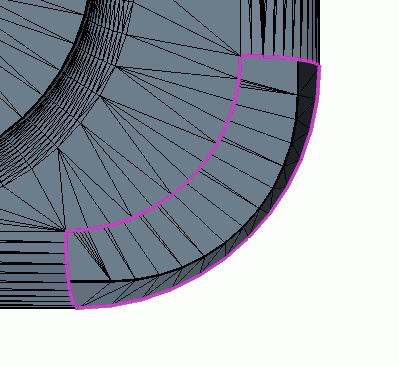
此孔周围的自由边标记为特征边。特征边对几何来说是一个非常重要的边,所以留下这些自由边标记为特征边将对填充孔操作产生干扰。
-
在特征修补组合框中单击
 (取消特征边标记)。
此时自由边将不再标记为特征边。
(取消特征边标记)。
此时自由边将不再标记为特征边。 -
在表面修复组合框中,单击
 (使用选定边填充孔)。
孔得到填充,但局部曲率未得到保持。因此,块与周围几何不一致:
(使用选定边填充孔)。
孔得到填充,但局部曲率未得到保持。因此,块与周围几何不一致: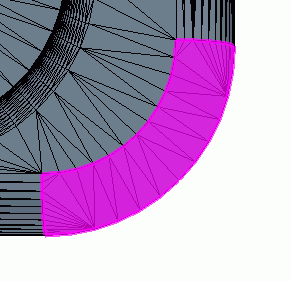
-
在表面修复面板底部,单击 {38}(撤消)。
注 如果使用撤消按钮去除现有面上的任何不必要的表面修复,则经过这些表面修复的面将从几何场景 1 窗口中消失。但这些面未被永久性删除。要重新显示缺失面,在场景顶部附近的显示控制工具栏中,单击 {47}(显示所有面)。 -
在表面修复组合框中,单击
 使用选定边填充孔按钮右半部分的分割按钮。
使用选定边填充孔按钮右半部分的分割按钮。
- 在填充孔选项组合框中,激活保持局部曲率。
-
单击
 (使用选定边填充孔)。
(使用选定边填充孔)。
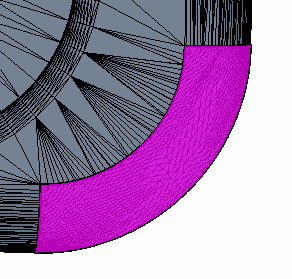
在表面诊断对话框中,没有自由边,即绿色计数为零。